


本教程介紹一個甜美黃褐色圖片的調色方法,這種色調要注意好膚色與背景色的搭配,清爽,明亮一點的底色可以更好的襯托出甜美的膚色。我們在處理時可以把背景和人物部分分開來進行調色。方法比較簡單實用。
原圖

最終效果

1、複製一層,創建陰影/高光調整圖層,參數設置如下圖,然後對皮膚以外部分添加蒙版。

2、蓋印圖層,修複畫筆工具去除大的噪點。
3、複製一層,NEAT磨皮,加蒙版擦出衣服頭發和石凳。
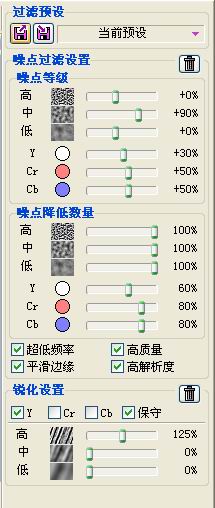
4、亮度/對比度。

[page]
5、選取顏色工具,調整膚色。


6、選取顏色工具,調整背景。



7、色階,目的壓下高光,注意對皮膚加蒙版,目標高光選。


8、曲線。

9、色彩平衡。

[page]
10、蓋印圖層USM銳化,混合模式亮度,背景遠處部分加蒙版,不要銳化。

11、蓋印圖層USM銳化,混合模式亮度,背景遠處部分加蒙版,不要銳化。

最後加上裝飾文字,完成最終效果。圖層參照:

最終效果圖:


Photoshop照片調色教程 調出甜美粉褐色的外景美女圖片

Photoshop婚片調色教程 調出甜美的青褐色外景美女婚片